Publicitate
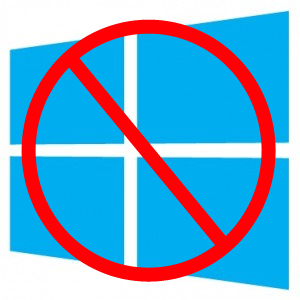 Dacă ați instalat Windows 8 Ghidul Windows 8Acest ghid de Windows 8 prezintă tot ce este nou în legătură cu Windows 8, de la ecranul de pornire asemănător tabletei până la noul concept „aplicație” până la modul desktop familiar. Citeste mai mult și v-ați dorit să vă puteți întoarce Windows 7 Windows 7: Ultimate GuideDacă vă este frică să faceți upgrade de la Vista sau XP, deoarece considerați că este complet diferit de ceea ce obișnuiți, ar trebui să citiți acest nou ghid. Citeste mai mult sau un alt sistem de operare, există o modalitate de a face acest lucru. Dacă ați instalat Windows 8 într-un mediu dual-boot și ați păstrat vechiul dvs. sistem de operare, nu este prea greu - dar dacă ați instalat Windows 8 pe vechiul dvs. sistem de operare, va trebui să reinstalați sistemul de operare vechi din zgârietură.
Dacă ați instalat Windows 8 Ghidul Windows 8Acest ghid de Windows 8 prezintă tot ce este nou în legătură cu Windows 8, de la ecranul de pornire asemănător tabletei până la noul concept „aplicație” până la modul desktop familiar. Citeste mai mult și v-ați dorit să vă puteți întoarce Windows 7 Windows 7: Ultimate GuideDacă vă este frică să faceți upgrade de la Vista sau XP, deoarece considerați că este complet diferit de ceea ce obișnuiți, ar trebui să citiți acest nou ghid. Citeste mai mult sau un alt sistem de operare, există o modalitate de a face acest lucru. Dacă ați instalat Windows 8 într-un mediu dual-boot și ați păstrat vechiul dvs. sistem de operare, nu este prea greu - dar dacă ați instalat Windows 8 pe vechiul dvs. sistem de operare, va trebui să reinstalați sistemul de operare vechi din zgârietură.
Rețineți că acest proces va elimina toate fișierele din partiția Windows 8. dacă doriți să salvați unele dintre fișiere, asigurați-vă că sprijini-le înainte de timp Ghidul de rezervă și restaurare Windows Se întâmplă dezastre. Dacă nu sunteți dispus să vă pierdeți datele, aveți nevoie de o rutină bună de backup pentru Windows. Vă vom arăta cum să pregătiți copii de rezervă și să le restaurați. Citeste mai mult .
Scoateți Windows 8 din Dual Boot
Dacă ați instalat Windows 8 într-o configurație de bootare dublă cu Windows 7, va trebui să porniți versiunea veche de Windows pentru a elimina Windows 8 din sistem. Dacă utilizați Windows 8, reporniți computerul și selectați vechiul dvs. sistem de operare.
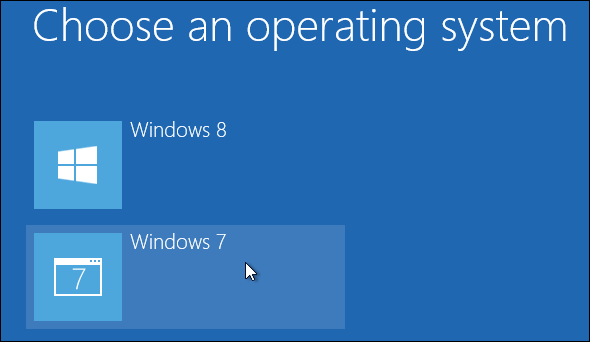
Din vechiul dvs. sistem Windows 7, apăsați tasta Windows, tastați msconfig și apăsați Enter. Faceți clic pe fila Boot, selectați intrarea de pornire Windows 8 și faceți clic pe butonul Ștergeți. Faceți clic pe OK pentru a vă salva setările, apoi faceți clic pe Ieșire fără repornire - nu trebuie să reporniți computerul încă.
Acest lucru împiedică Windows 8 să pornească și să elimine Alegeți un ecran de sistem de operare care apare la pornire - veți porni direct la vechiul dvs. sistem Windows 7. Cu toate acestea, Windows 8 este încă instalat pe hard disk.
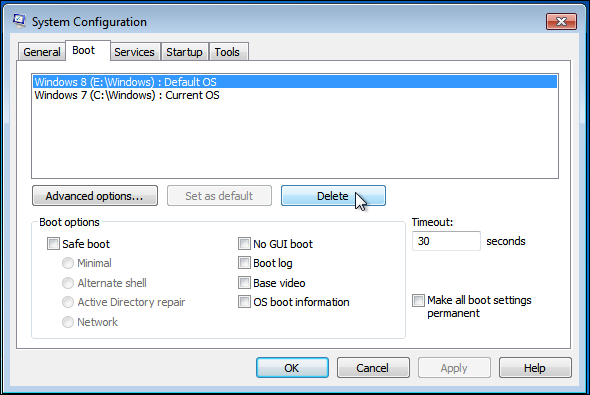
Apoi, apăsați tasta Windows, tastați Disk management și apăsați Enter. În fereastra Disk Management, localizați partiția Windows 8, faceți clic dreapta pe ea și selectați Ștergere volum.
Pentru a identifica partiția Windows 8, rețineți că nu va fi partiția C: aceasta este partiția Windows 7. Dacă aveți nevoie de mai mult ajutor, puteți deschide Windows Explorer și răsfoiți fiecare unitate pentru a localiza scrisoarea de unitate cu fișierele Windows 8 de pe ea.
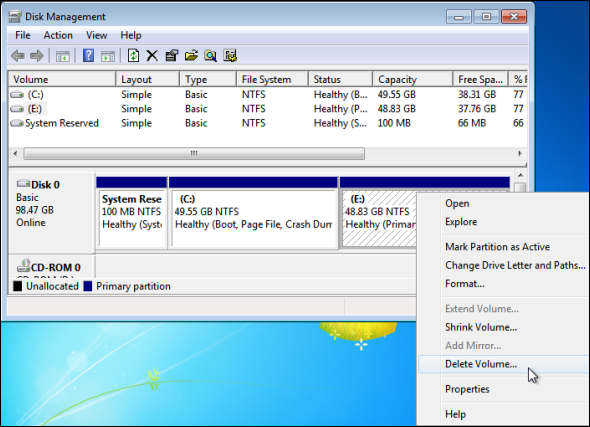
După confirmarea ștergerii, Windows 8 va fi eliminat din sistem. Cu toate acestea, mai există încă ceva spațiu nealocat. Puteți să o revendicați făcând clic dreapta pe partiția C: și selectați Extinde volumul Cum să micșorați și să extindeți volumele sau partițiile în Windows 7În Windows 7 și Windows Vista, redimensionarea volumelor sau repartitionarea hard disk-ului a devenit mult mai ușoară decât în versiunile anterioare Windows. Cu toate acestea, există încă câteva capcanele care vă vor cere ... Citeste mai mult . Utilizați opțiunile implicite din asistentul care pare să extindă partiția C: cu suma maximă, reclamând tot spațiul nealocat pentru partiția C:.
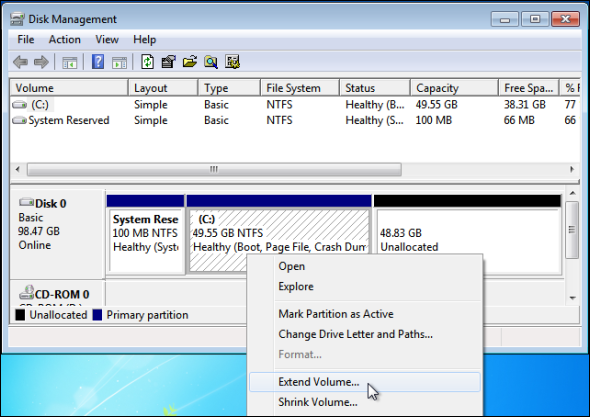
Asta este - dacă ați instalat Windows 8 într-o configurație cu bootare dublă, Windows 8 a fost acum eliminat complet din sistem. Calculatorul dvs. va porni direct la Windows 7 și ați recuperat tot spațiul de pe hard disk pe care l-ați atribuit Windows 8.
Reinstalați sistemul dvs. de operare vechi pe Windows 8
Dacă ați efectuat un instalarea de upgrade Cum să obțineți Windows 8 pentru cel mai mic preț posibilIndiferent dacă recenziile mixte ale lansărilor de previzualizare ale Windows 8 au influențat prețul sau Microsoft iau pur și simplu o foaie din cartea Apple nu este destul de clar, dar prețul unei copii noi ... Citeste mai mult care a actualizat sistemul Windows 7 la Windows 8 - sau a instalat Windows 8 pe un alt sistem de operare, cum ar fi Windows XP, Windows Vista sau Linux - nu există nicio modalitate de a dezinstala Windows 8 și de a obține vechiul dvs. sistem de operare mediu înapoi. Windows 8 a înlocuit vechiul dvs. sistem de operare în timpul procesului de actualizare - pentru a elimina Windows 8, va trebui să reinstalăm un alt sistem de operare peste el. Va trebui să reinstalați toate programele preferate și să restaurați fișierele personale dintr-o copie de rezervă după reinstalarea vechiului sistem de operare.
Procesul de instalare a altui sistem de operare pe Windows 8 este același proces ca instalarea unui sistem de operare pe computer. Dacă computerul a venit cu o partiție de recuperare, o puteți restaura la starea implicită din fabrică folosind partiția de recuperare. Pentru a face acest lucru, reporniți computerul și apăsați tasta de recuperare în timpul pornirii - adesea F10 sau F12, dar variază de la computer la computer. Tasta poate fi afișată pe ecran în timpul procesului de pornire. În caz contrar, va trebui să consultați manualul computerului pentru instrucțiuni privind recuperarea computerului în starea implicită din fabrică.
De asemenea, este posibil să aveți un disc de recuperare - sau un set de discuri de recuperare - care restabilește computerul în starea implicită. Pentru a le folosi, introduceți primul disc de recuperare în computer și reporniți computerul. ar trebui să pornească automat de pe discurile de recuperare. În caz contrar, va trebui să apăsați o tastă pentru a accesa meniul de pornire sau să utilizați ecranul de configurare BIOS pentru a schimba ordinea de pornire și pentru a porni computerul de pe discuri. Dacă nu vedeți instrucțiuni pe ecran care vă spun ce tastă să apăsați în timpul pornirii pentru oricare dintre aceste opțiuni, consultați manualul computerului.
Presupunând că nu aveți o partiție sau discuri de recuperare, puteți instala un sistem de operare vechi folosind suportul de instalare. De exemplu, dacă aveți un disc Windows 7, îl puteți introduce în unitatea de disc a computerului, reporniți computerul și începeți procesul de instalare a Windows 7. Dacă computerul nu are o unitate de disc fizică, puteți puneți Windows 7 pe un stick USB Cum se instalează Windows 8 de pe un USB StickDacă doriți să instalați Windows 8 și computerul dvs. nu are o unitate DVD, nu sunteți singur. Indiferent dacă aveți un DVD Windows 8 sau un fișier ISO Windows 8 pe care l-ați descărcat de la Microsoft, ... Citeste mai mult folosind același proces pe care îl puteți folosi pentru a pune Windows 8 pe un stick USB. În timpul procesului de instalare, spuneți Windows 7 să efectueze o instalare personalizată și să selectați partiția Windows 8. Instalatorul va plasa fișierele din partiția Windows 8 într-un director Windows.old pe unitatea C: astfel încât să nu le pierdeți.
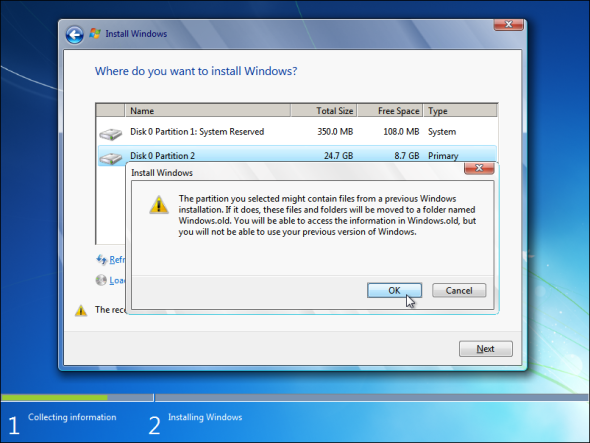
Același proces funcționează și pentru alte sisteme de operare - de exemplu, dacă preferați Linux Cele mai bune distros de operare LinuxCele mai bune distros Linux sunt greu de găsit. Dacă nu citiți lista noastră cu cele mai bune sisteme de operare Linux pentru jocuri, Raspberry Pi și multe altele. Citeste mai mult sau Windows XP, puteți instala fie sistemul de operare pe Windows 8 în locul Windows 7. Trebuie doar să parcurgeți procesul normal de instalare, spunându-i sistemului de operare să preia întregul dvs. hard disk.
Dacă ați instalat Windows 8, ce ați gândit despre asta? V-ați blocat și l-ați iubit? Sau ai sfârșit dezinstalându-l și revenind la Windows 7 sau la un alt sistem de operare? Lasă un comentariu și împărtășește-ți experiența!
Chris Hoffman este un blogger de tehnologie și dependent de tehnologie, care trăiește în Eugene, Oregon.